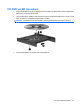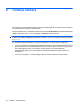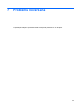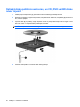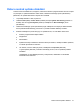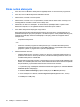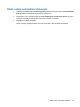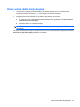Multimedia - Windows 7
Diska ierakstīšanas process nesākas vai arī apstājas pirms
pabeigšanas
●
Pārliecinieties, vai ir aizvērtas visas pārējās programmas.
●
Izslēdziet miega un hibernācijas režīmu.
●
Pārliecinieties, vai lietojat diskdzinim piemērotu disku. Papildinformāciju par disku veidiem skatiet
lietotāja rokasgrāmatās.
●
Pārliecinieties, vai disks ir pareizi ievietots.
●
Izvēlieties lēnāku rakstīšanas ātrumu un mēģiniet vēlreiz.
●
Ja kopējat disku, pirms mēģinājuma ierakstīt tā saturu jaunā diskā saglabājiet informāciju no avota
diska cietajā diskā, un tad ierakstiet no cietā diska.
●
Pārinstalējiet disku ierakstīšanas ierīces draiveri, kas atrodas utilītas Device Manager (Ierīču
pārvaldnieks) kategorijā DVD/CD-ROM drives (DVD/CD-ROM diskdzi
ņi).
Atskaņojot DVD vai BD disku programmā Windows Media
Player, nav dzirdama skaņa vai nav redzams attēls
DVD vai BD diska atskaņošanai izmantojiet programmu MediaSmart. Programma MediaSmart ir
instalēta datorā un ir pieejama arī HP tīmekļa vietnē
http://www.hp.com.
Jāpārinstalē ierīces draiveris
1. Ja optiskajā diskdzinī ir disks, izņemiet to.
2. Izvēlieties Start (Sākt)> Control Panel (Vadības panelis)> System and Security (Sistēma un
drošība). Pēc tam apgabalā System (Sistēma) noklikšķiniet uz Device Manager (Ierīču
pārvaldnieks).
3. Utilītas Device Manager (Ierīču pārvaldnieks) logā noklikšķiniet uz bultiņas pie tā draivera veida,
kādu vēlaties atinstalēt un pārinstalēt (piemēram, DVD/CD-ROM, Modems un tā tālāk).
4. Sarakstā noklikšķiniet ar peles labo pogu uz ierīces un tad noklikšķiniet uz Uninstall (Atinstalēt).
Parādoties uzvednei, apstipriniet, ka vē
laties dzēst ierīci, taču nepārstartējiet datoru. Atkārtojiet šo
procedūru ar citiem draiveriem, ko vēlaties dzēst.
5. Utilītas Device Manager (Ierīču pārvaldnieks) logā noklikšķiniet uz Action (Darbība) un tad uz
Scan for hardware changes (Meklēt aparatūras izmaiņas). Windows skenē jūsu sistēmu,
meklējot uzstādīto aparatūru, un instalē noklusējuma draiverus ierīcēm, kurām tie ir nepieciešami.
PIEZĪME Ja redzat aicinājumu pārstartēt datoru, saglabājiet visus atvērtos failus, un tad veiciet
pārstartēšanu.
6. Ja nepieciešams, vēlreiz atveriet utilītu Device Manager (Ierīču pārvaldnieks), un pārbaudiet, vai
tagad draiveri atkal ir iekļauti sarakstā.
7. Mēģiniet vēlreiz palaist programmu.
Ja ierīču draiveru atinstalēšana un pārinstalēšana nav novērsusi problēmu, iespējams, jāatjaunina
draiveri, veicot nākamajā sadaļā aprakstītās procedūras.
36 Nodaļa 7 Problēmu novēršana